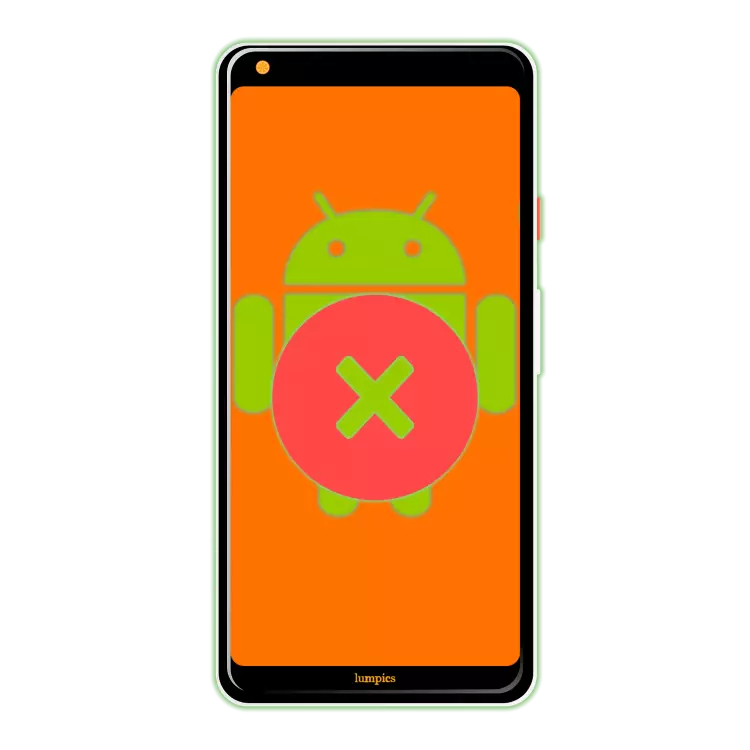
Użytkownicy systemów operacyjnych pulpitu, niezależnie od tego, czy okna, MacOS czy Linux, są używane do zamykania w nich programów, naciskając krzyż. W mobilnym systemie operacyjnym Android, taka szansa, z wielu powodów, jest nieobecna - w dosłownym sensie niemożliwe jest zamknięcie aplikacji, a po warunkowym wyjściu nadal będzie nadal pracować w tle. A jednak opcje rozwiązania tego zadania są dostępne, opowiemy o nich dalej.
Zamknij aplikacje na Androida
Niezależnie od tego, jakie urządzenie z systemem Android używasz, smartfona lub tabletu, istnieje kilka opcji do zamykania programów mobilnych, ale zanim przejdziemy do ich badania, rozważmy tradycyjny wyjście.
W większości zastosowań dostępnych na urządzeniach z Androidem wystarczy naciśnięcie przycisku "Back", aby wyjść, jeśli jesteś na tak zwanym ekranie powitalnym lub "Home" na ogół.
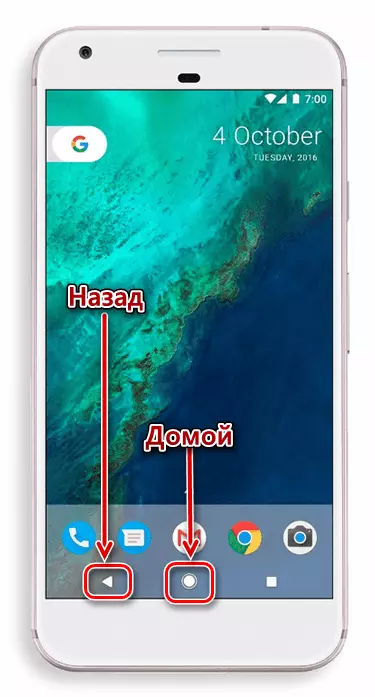
Pierwsza akcja cię tam wysłi, z której rozpoczęto program, drugi jest na pulpicie.

A jeśli przycisk "HOME" działa poprawnie, wyłączając dowolną aplikację, a następnie "Back" nie zawsze okazuje się tak skuteczne. Rzecz jest to, że w niektórych przypadkach wyjście jest wykonywane przez podwójne naciśnięcie tego przycisku, który zwykle jest zgłaszany przez powiadomienie o wysłuchaniu.

Jest to najłatwiejsza, tradycyjna opcja opcji Android, ale wciąż nie zamyka aplikacji. W rzeczywistości będzie nadal pracować w tle, tworząc małe obciążenie pamięci RAM i CPU, a także stopniowo spożywanie naładowania baterii. Więc jak go całkowicie zamknąć?
Metoda 1: Menu
Niektórzy deweloperzy wzmacnia ich produkty mobilne za pomocą przydatnej opcji - możliwość wyjścia przez menu lub z żądaniem potwierdzenia, gdy próbujesz to zrobić za pomocą zwykłego sposobu (kliknięcie "Wstecz" na ekranie głównym). W przypadku większości aplikacji ta opcja nie różni się od tradycyjnego wyjścia przez przyciski wskazywane przez nas w dołączeniu, ale z jakiegoś powodu wydaje się bardziej wydajne dla wielu użytkowników. Być może dlatego, że sama akcja jest wykonywana rzekomo poprawnie.
Raz na gościnnym ekranie takiej aplikacji, po prostu kliknij przycisk "Wstecz", a następnie wybierz odpowiedź potwierdzającą tę akcję w oknie z pytaniem o zamiarem wyjścia.

Menu niektórych aplikacji ma możliwość dosłownie wyjścia. To prawda, że często ta akcja nie tylko zamyka aplikację, ale także wyjść z konta, czyli na następne użycie konieczne będzie zalogowanie się do logowania i hasła (lub numeru telefonu). Możesz spełnić tę opcję najczęściej w klientach posłańców i sieci społecznościowych, nie jest mniej charakterystyczny dla wielu innych aplikacji, których użycie wymaga konta.

Wszystko, co jest wymagane do zamknięcia, a raczej, aby wyjść z takich aplikacji, ma znaleźć odpowiedni element w menu (czasami jest ukryty w ustawieniach lub w sekcji Informacje o profilu użytkownika) i potwierdź swoje intencje.
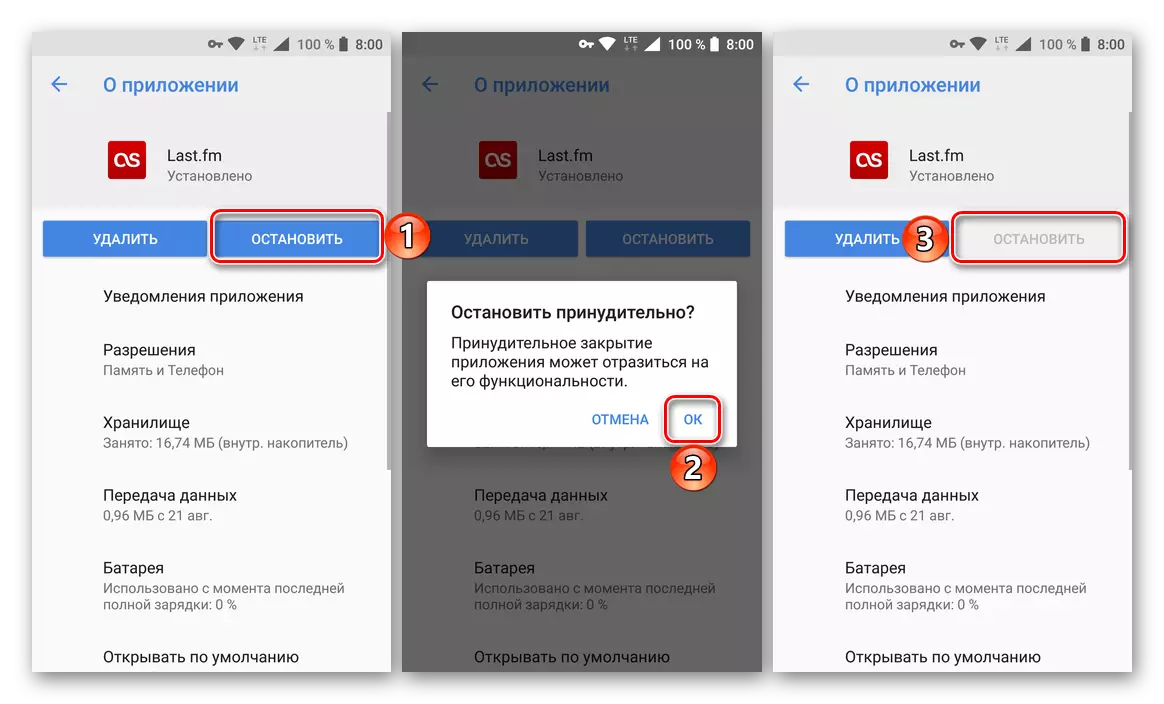
Aplikacja zostanie zamknięta i rozładowana z pamięci RAM. Nawiasem mówiąc, jest to ta metoda, która jest najbardziej skuteczna w przypadku, gdy jest wymagana, aby pozbyć się powiadomienia, której nie można oczyścić, tylko taki produkt oprogramowania i został pokazany w naszym przykładzie.

Wniosek
Teraz wiesz o wszystkich możliwych sposobach zamykania aplikacji na Androida. Warto jednak zrozumieć, że skuteczność w takich działaniach jest bardzo mała - jeśli może to dać (ale nadal tymczasowo) pod względem słabych i starych smartfonów i tabletek), a następnie na stosunkowo nowoczesnych, nawet średnich urządzeń, które jest mało prawdopodobne że możesz zauważyć dowolne pozytywne zmiany. A jednak mamy nadzieję, że ten materiał był przydatny dla Ciebie i pomógł uzyskać kompleksową odpowiedź na takie pilne pytanie.
